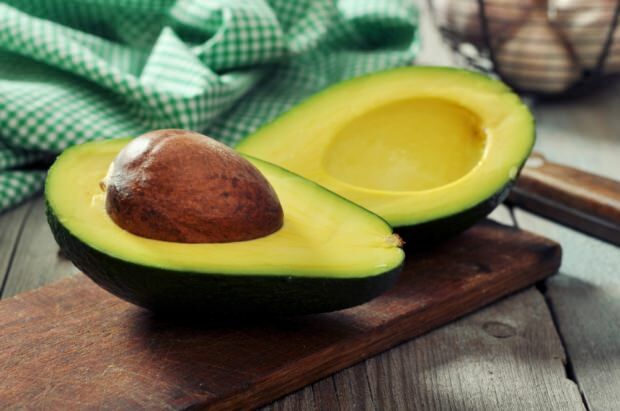Finn ut hvilken versjon av Windows 10 du kjører på den enkle måten
Microsoft Windows 10 / / March 18, 2020
Sist oppdatert den

Hvis du trenger å finne ut hvilken versjon av Windows 10 som kjører på systemet ditt, er her et par enkle måter å gjøre det for nybegynnere.
Microsoft behandler Windows 10 som en tjeneste og oppdaterer den halvårlig. Med hver nye versjon kommer interessante nye funksjoner. Men du kan lese om en funksjon, men ikke se den tilgjengelig i Windows-versjonen din. Hvis du trenger å finne ut hvilken versjon av Windows 10 som kjører på systemet ditt, er her et par enkle måter å gjøre det på. Disse alternativene vil også vise hvilket byggenummer som kjører. Det er nyttig hvis du er en del av Insider-programmet. Eller, hvis du har installert en kumulativ oppdatering og trenger å vite nøyaktig byggnummer.
Sjekk Windows 10-versjonen via Innstillinger
Hvis du foretrekker å bruke brukergrensesnittet, kan du åpne Innstillinger> System> Om og der vil du se det. Bla deretter nedover i høyre panel under delen "Windows spesifikasjon". Der vil du se din utgave av Windows, versjonen og build-nummeret.
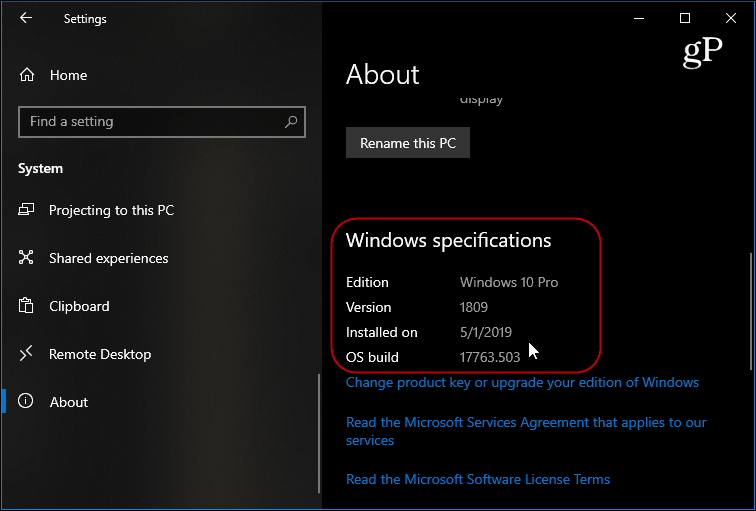
Bruk Winver-verktøyet
En annen enkel måte å finne din versjon av Windows 10 er å bruke winver-verktøyet. For å gjøre det, trykk på Windows-nøkkel og type:winver og trykk Enter. Det vises en skjerm som viser resultatene. Her får du resultater som ligner på følgende. Øverst på skjermen vil du se versjonsnummeret til Windows 10 som kjører, så vel som byggenummeret.
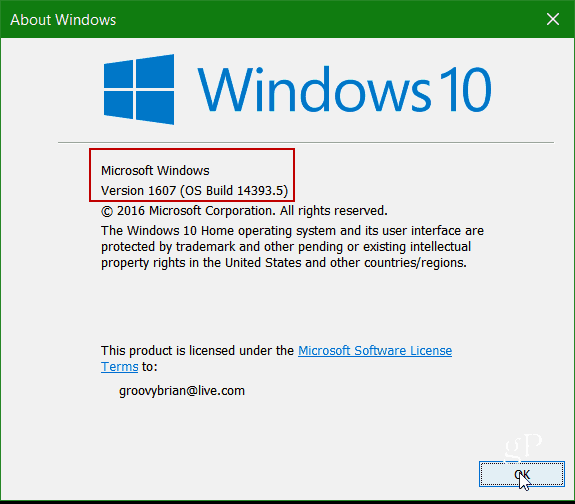
Det er alt som er til det! Hvis du trenger å sjekke hvilken versjon av Windows 10 du kjører og build, gjør disse to alternativene det enkelt.